
光盘刻录大师官方版
- 版本:10.1
- 类别:应用软件
- 大小:37.33MB
- 时间:2020-11-06 11:45:54
内容介绍
光盘刻录大师软件介绍
光盘刻录大师是一款十分好用的刻录软件,功能齐全,实际操作简易。光盘刻录大师有刻录工具、音频工具、视频工具等特色功能,与类似刻录软件相大速率更快通过率更高。
光盘刻录大师功能特色
1、刻录工具:光盘刻录大师采用先进的防烧死技术,刻录快速又稳定。
2、音频工具:转换、分割、合并,刻录你喜爱的音乐文件。
3、视频工具:光盘刻录大师操作简单,功能强大的视频助手更新日志:
光盘刻录大师安装步骤
1、首先在本站下载光盘刻录大师官方版软件包,然后将文件解压出来找到RDAllIn92_360.exe文件。双击运行该文件进入光盘刻录大师9.2安装界面,如下图所示。
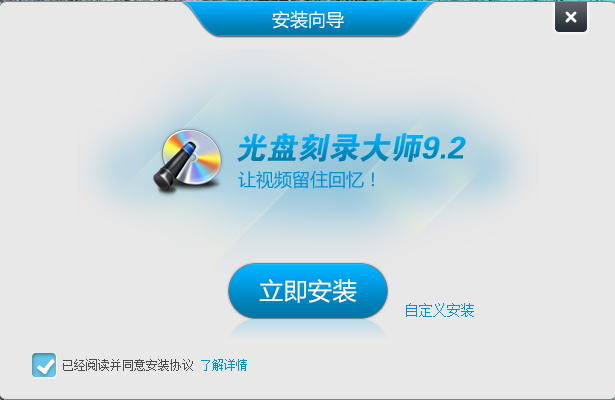
2、勾选软件的安装协议,可点击查看详情阅读。选择安装方式:可直接点击”立即安装“即可开始安装。软件会默认安装到系统C盘中。当然你也可点击自定义安装,出现下图中的界面,用户需要选择合适的安装位置,在下方还有附加的选项,如果用户不需要可以取消勾选后点击立即安装,这样光盘刻录大师软件就开始安装了。(小编建议用户选择自定义安装,将软件安装到合适的位置。)
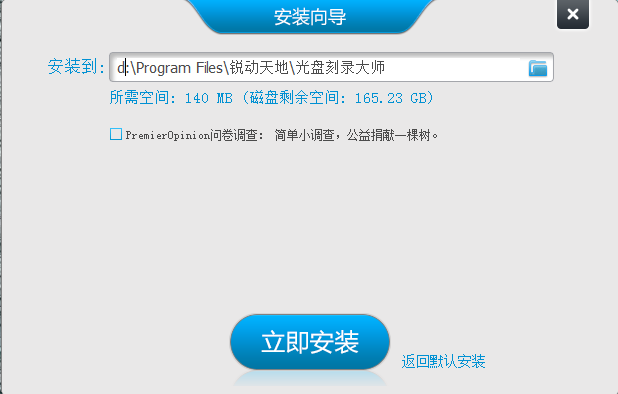
3、等待光盘刻录大师软件安装。小编亲测安装是很快的,安装过程中请耐心等待。
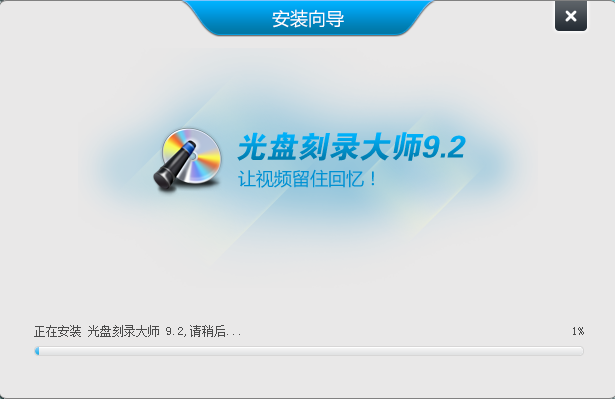
4、光盘刻录大师安装完成,出现下图中的界面,点击完成退出光盘刻录大师安装向导。
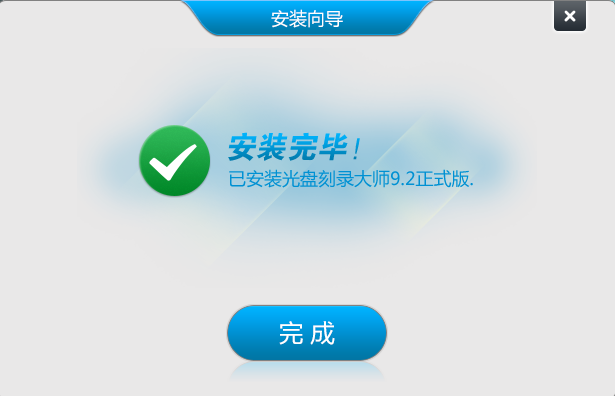
光盘刻录大师使用教程
1、打开我们已经安装好的光盘刻录大师,打开后可看到如下界面。在主界面中,我们可以看到有刻录数据光盘、刻录音乐光盘、光盘复制等等多种功能,小伙伴可以根据自己的需求进行选择。

2、刻录数据光盘:选择此功能你可以刻录视频、图片、音乐等文件,还可以刻录各种文档,十分方便。

3、刻录音乐光盘:可以帮助大家刻录音乐的光盘,将喜欢的音乐集合到一张光盘上。

4、光盘复制功能:可以帮助你复制光盘,啥格式都可复制,简单实用。

5、光盘映像:可通过此功能刻录系统盘或者大型游戏,用到的可点击试试看哦。

6、以上只是小编为大家介绍的刻录工具中的部分功能,是我们常用的功能。当然除了以上功能外还有视频工具,音频工具,大家可根据自己的需求选择合适的功能根据提升来操作即可,使用过程很简单,赶紧来试试吧。

光盘刻录大师常见问题
一、 使用光盘刻录大师如何刻录系统光盘?光盘刻录大师如何制作系统盘?
1、首先先打开光盘刻录大师,进入软件主界面,如下图所示。点击主界面下方的刻录工具,在上方界面中找到刻录光盘映像功能。
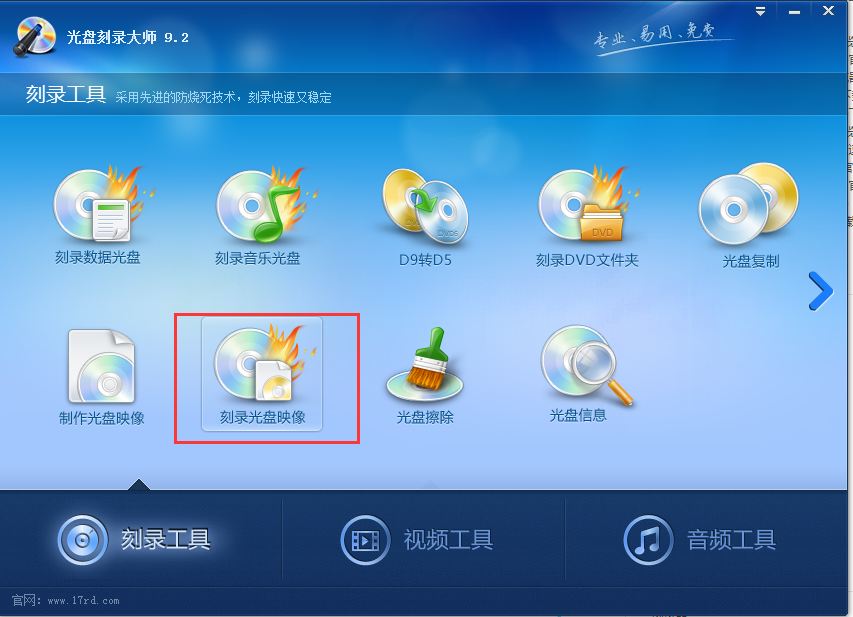
2、点击刻录光盘映像选项后,之后就会进入如下图。单击文件夹图标先将自己下载好的系统.ISO文件添加进来,然后再将空白的光盘放入光驱中(注意:XP系统使用CD光盘,Vista和win7需要DVD光盘),最后点击下一步;
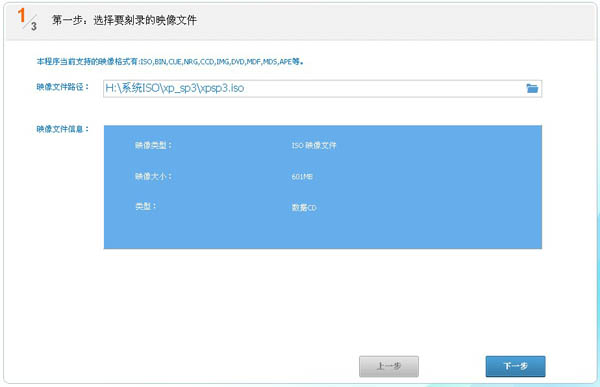
3、接着进入到选择刻录设备并设置刻录参数界面:在这里你需要先选择好刻录机后(默认状态即可,一般是不需要更改的)。然后可在界面中大家可根据自己的需求来设置一下刻录份数、刻录速度以及刻录方式等内容。设置完成后点击下方的开始刻录按钮即可。
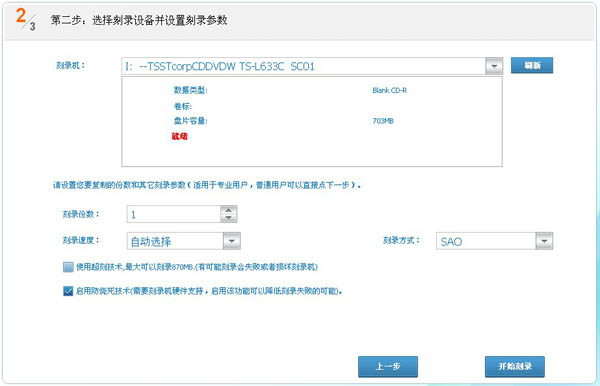
4、等待刻录,在刻录过程中请不要做其他操作,防止出错。刻录可能需要的时间稍长,大家请耐心等待,不要着急哦。
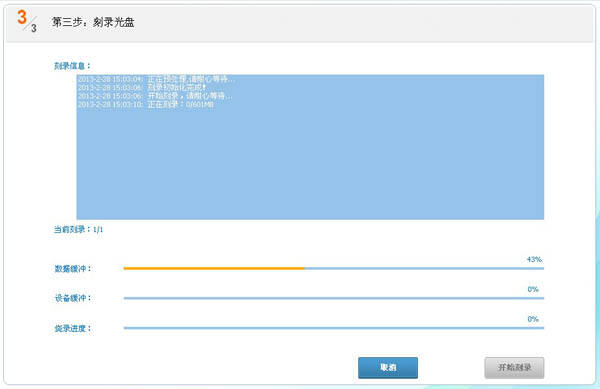
二、使用光盘刻录大师如何刻录数据CD/DVD?
1、打开我们已经安装好的光盘刻录大师。点击主界面下方的刻录工具,在选择上方的刻录数据光盘选项。
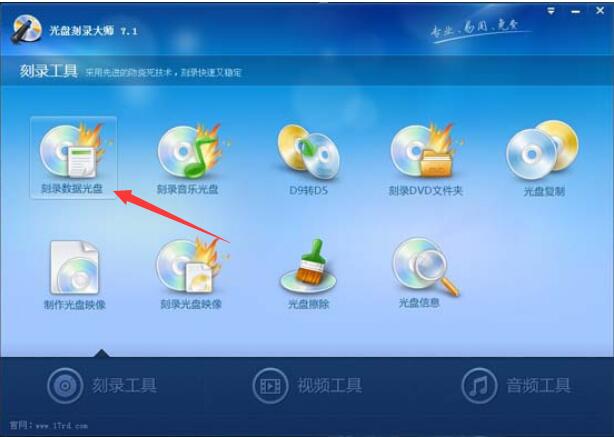
2、之后就会打开如下界面,在这里我们可以看到有四个选项:烧录数据CD、烧录数据DVD、烧录可启动CD、烧录可启动DVD。制作数据CD那就选烧录数据CD,如果你想刻录数据DVD那就选择烧录数据DVD选项即可。大家可根据自己的需求自行选择,选择完成后点击下一步。
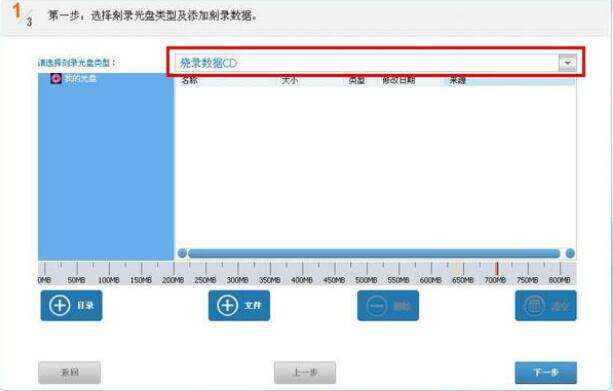
3、以下以烧录数据CD为例继续为大家讲解。打开如下界面,将要刻录的文件添加进来。(注意添加文件时要注意蓝色的带子不要超过红线部分,否则会造成数据丢失现象。)添加完成后点击下一步继续。

4、接着进入到选择刻录光驱并设置参数界面,如下图所示。在这里可设置下要刻录的份数,设置完成后点击烧录等待即可。
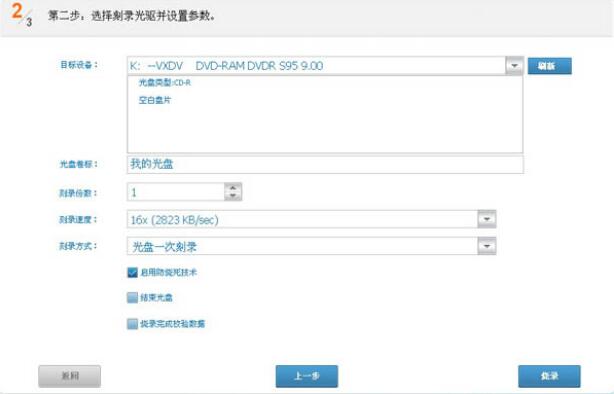
以上就是小编为大家讲解的光盘刻录大师常见问题了,有需要的可参考教程手动操作下。如果你想用光盘刻录大师刻录音乐、刻录文件夹、刻录照片等内容,可选择其对应的功能根据提示操作即可,非常简单,小编就不一一为大家讲解了哦。
相关下载
相关文章
更多+-
12/27
-
12/27
-
12/27
-
12/27
-
12/27
-
12/26
-
12/26
-
12/26
-
12/26
-
12/26
手游排行榜
- 最新排行
- 最热排行
- 评分最高
-
角色扮演 大小:1.9GB
-
休闲益智 大小:876.69MB
-
休闲益智 大小:36.03MB
-
角色扮演 大小:1.92GB
-
角色扮演 大小:2390MB
-
动作冒险 大小:1.67GB
-
角色扮演 大小:1.88GB
-
角色扮演 大小:20.22MB






























